iPad là một thiết bị thông minh được ưa chuộng, iTunes là một công cụ hỗ trợ đắc lực cho iPad, tuy nhiên tình trạng iPad bị vô hiệu hóa kết nối iTunes gây khó chịu cho người dùng. Vậy nguyên nhân gây ra tình trạng này iPad bị vô hiệu hóa kết nối iTunes và cách khắc phục tình trạng này như thế nào? Cùng với tìm hiểu trong bài viết này.
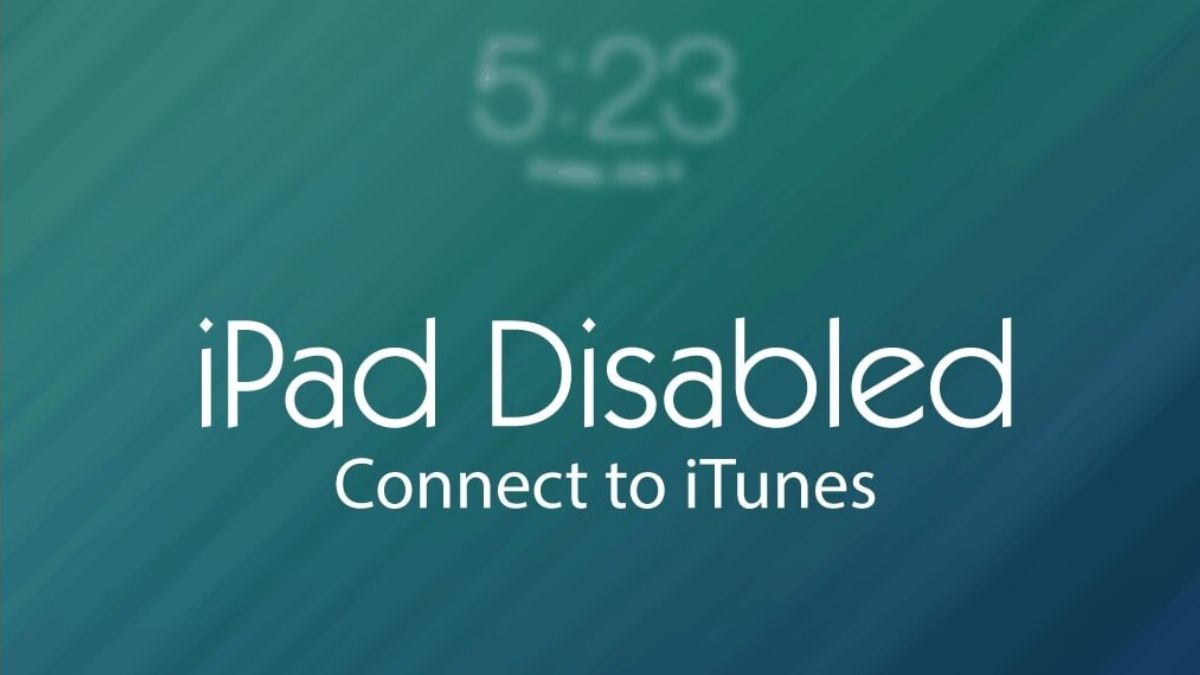
Mục lục
Nguyên nhân khiến iPad bị vô hiệu hóa kết nối iTunes?
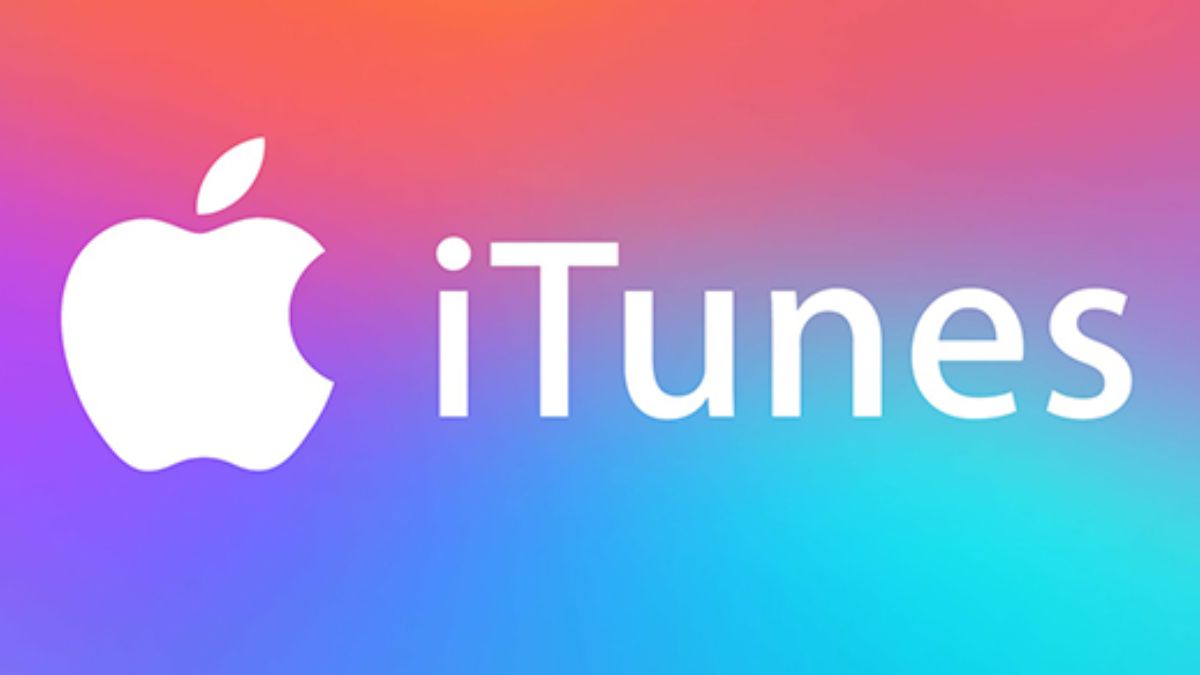
iTunes là một công cụ quan trọng giúp cho việc khôi phục dữ liệu bị mất, đồng bộ dữ liệu sang máy tính, cập nhật firmware, quản lý dữ liệu hình ảnh, video và âm thanh một cách hiệu quả. Tuy nhiên, khi iPad bị vô hiệu hóa kết nối iTunes, người dùng sẽ gặp rắc rối trong việc sử dụng thiết bị của mình. Nguyên nhân có thể bao gồm:
- Sử dụng dây cáp kết nối kém chất lượng hoặc dây cáp đã hư hỏng.
- Cổng kết nối trên iPad bị hư hỏng.
- iPad bị nhiễm virus nặng.
- Không cập nhật phiên bản mới nhất của iTunes hoặc sử dụng phiên bản lỗi hoặc cũ.
- Nhập sai mật khẩu iPad nhiều lần.
Cách khắc phục tình trạng iPad bị vô hiệu hóa kết nối iTunes
Để khắc phục tình trạng iPad bị vô hiệu hóa kết nối iTunes, có một số cách đơn giản và dễ thực hiện như sau. Trước khi bắt đầu, hãy đảm bảo rằng máy tính của bạn đã được cài đặt phiên bản mới nhất của iTunes để đảm bảo tính ổn định và hiệu quả cao nhất.
Bước 1: Sử dụng dây cáp để kết nối iPad với máy tính. Sau đó, đưa iPad về chế độ khôi phục bằng cách:
Nếu iPad không có nút Home: Nhấn nút tăng âm lượng, sau đó nhấn nút giảm âm lượng. Tiếp tục giữ nút nguồn trong khoảng 10 giây cho đến khi thấy màn hình hiển thị chế độ khôi phục.
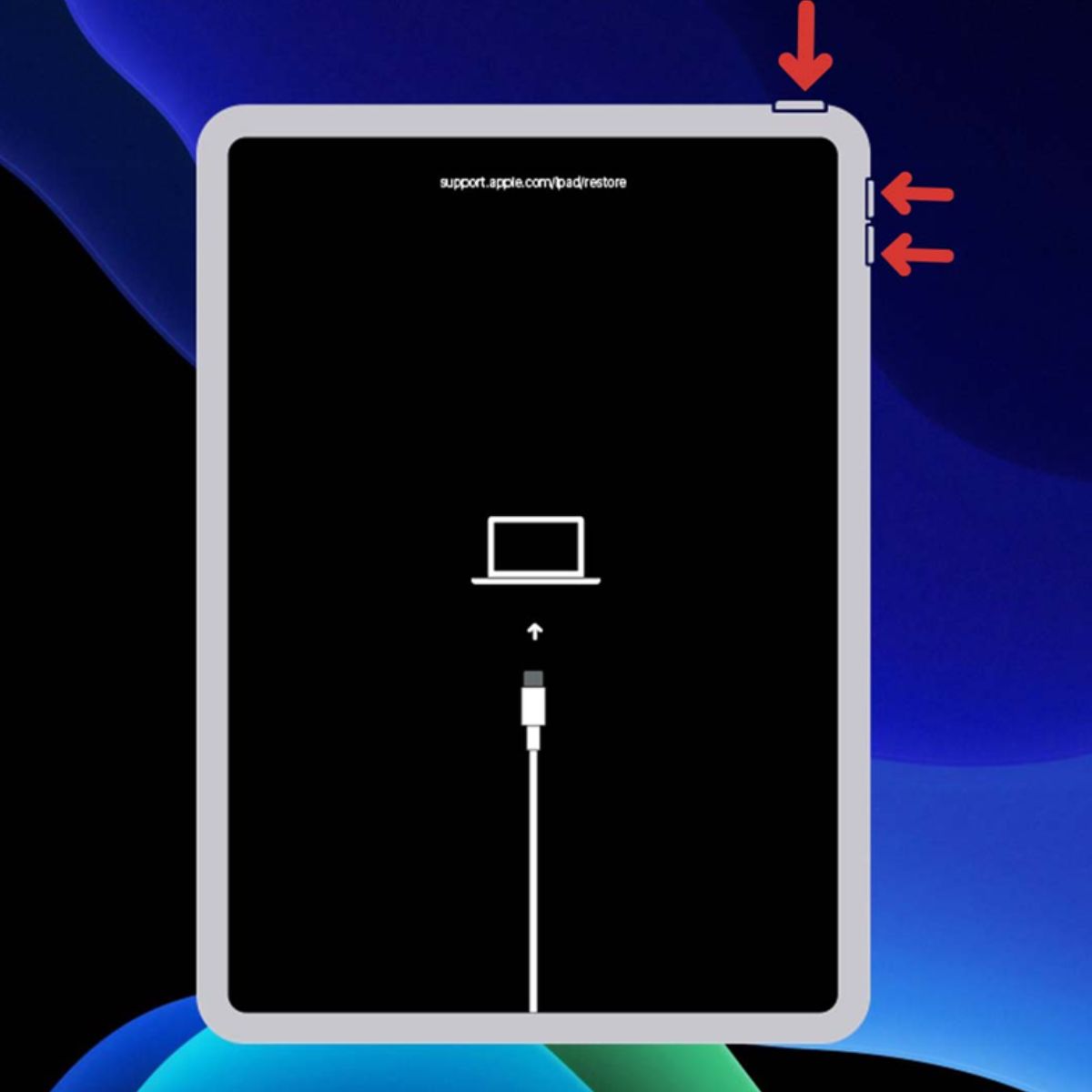
Nếu iPad có nút Home: Nhấn và giữ đồng thời nút Home và nút nguồn cho đến khi màn hình hiển thị chế độ khôi phục.
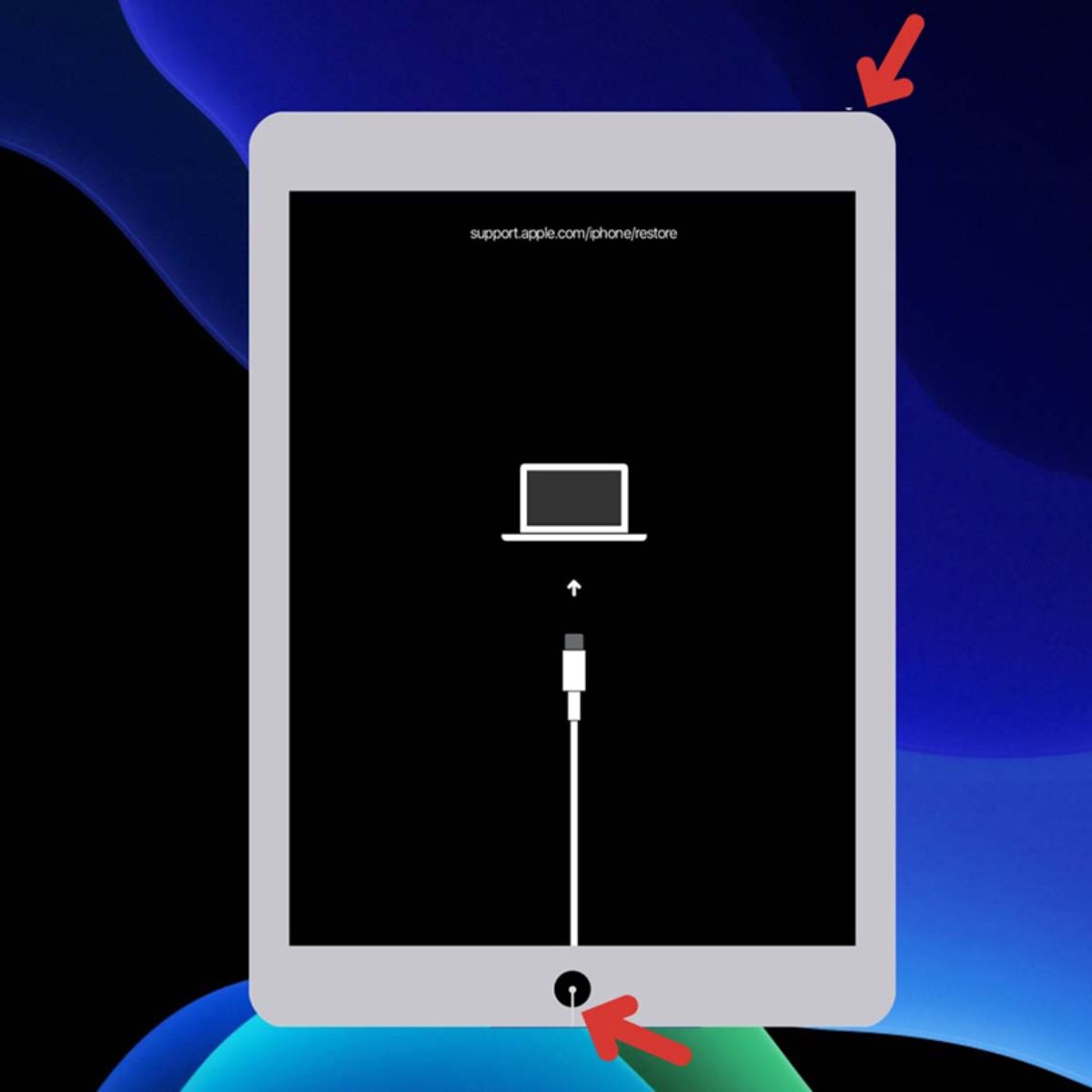
Bước 2: Sau khi đã ghép nối hai thiết bị, khởi động iTunes trên máy tính. Sau đó, nhấn chọn Restore khi màn hình hiển thị Restore hoặc Update. Chờ khoảng 15 phút để iTunes tự động khôi phục lại iPad.
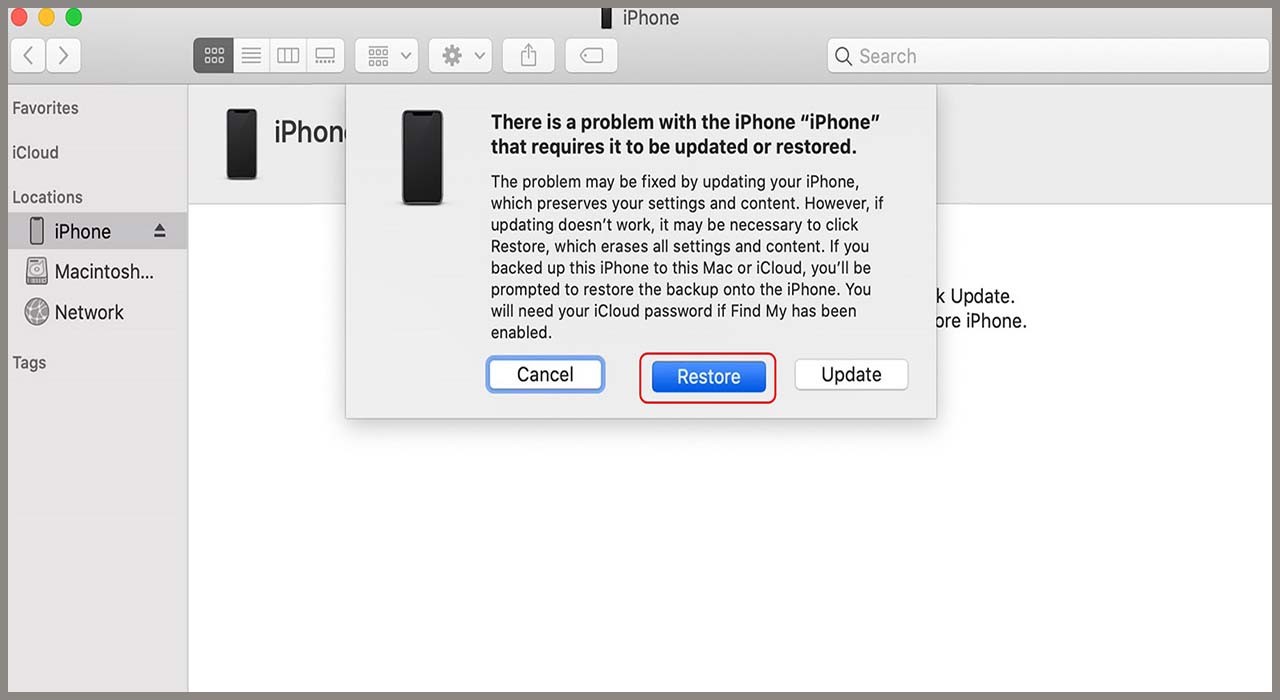
Bước 3: Sau khi quá trình khôi phục kết thúc, bạn chỉ cần nhập thông tin yêu cầu và tiếp tục sử dụng iPad bình thường.
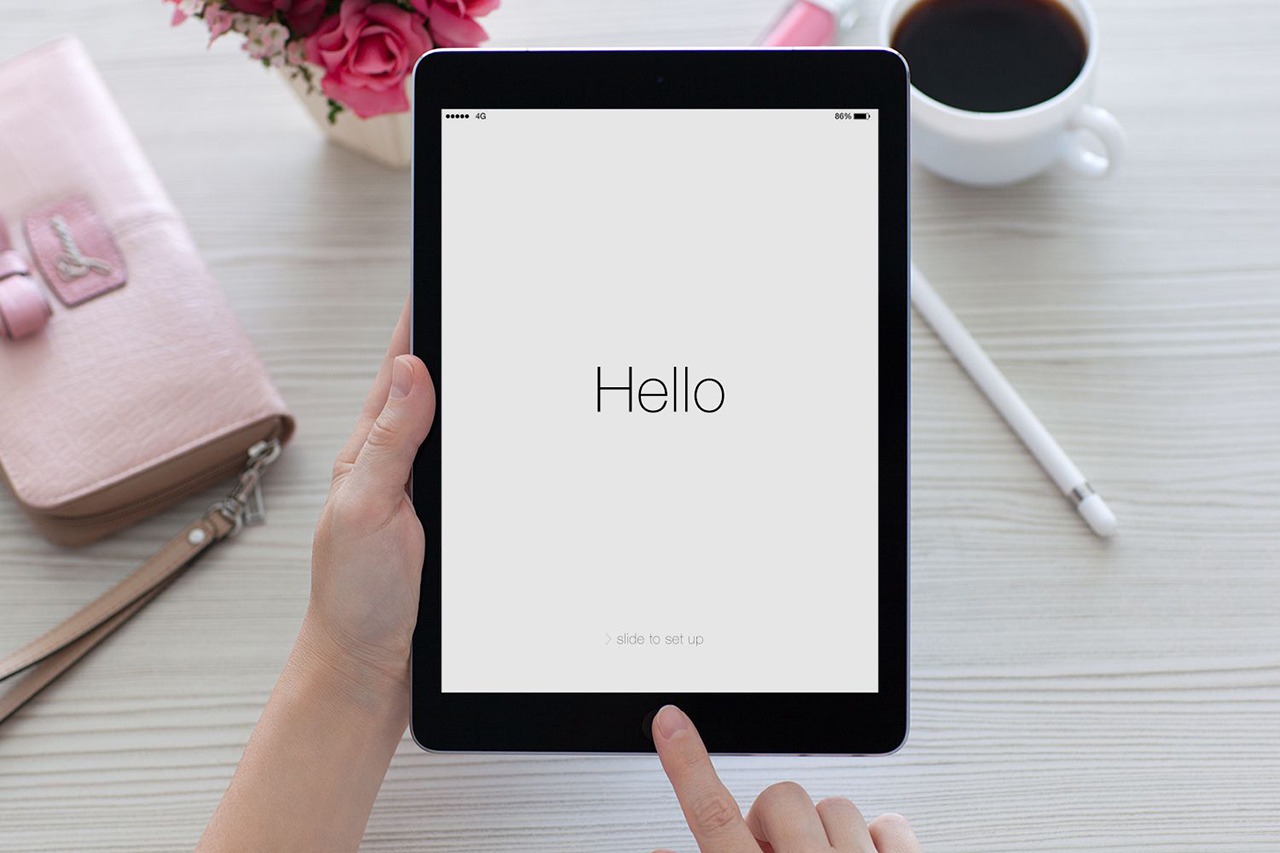
Lời kết
Như vậy, đó là các bước cơ bản để khắc phục tình trạng iPad bị vô hiệu hóa kết nối iTunes. Hi vọng rằng bài viết sẽ giúp bạn giải quyết vấn đề một cách dễ dàng và nhanh chóng.
